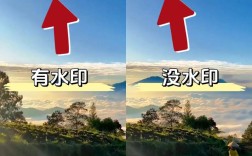修改视频中的文字是一个常见且重要的环节,不论是为了更正错误、更新信息还是提升视觉效果,本文将详细介绍如何通过不同的方法修改视频中的文字,并推荐一款适合新手的视频剪辑软件——爱剪辑,以下是具体操作步骤和相关技巧:
一、不同类型的文字修改方法
1、内嵌字幕:内嵌字幕是视频与文字融为一体的,通常无法直接编辑,若需要修改,可以通过视频剪辑工具,将字幕去除掉,再添加新的字幕内容。
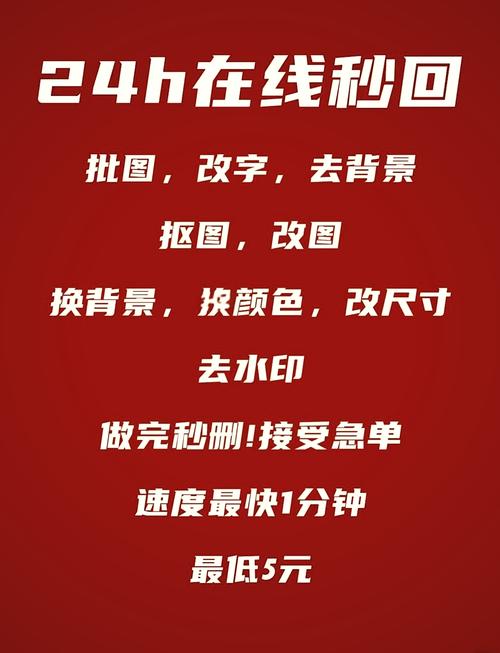
2、外挂字幕:外挂字幕是独立于视频文件的文本文件,通常用于电影等影视作品,若外挂字幕有误,可以直接下载其他来源的正确字幕文件,并在播放时选择替换。
二、使用爱剪辑软件进行文字修改
爱剪辑是一款功能强大且易于上手的视频剪辑软件,支持自由修改文字,操作简便,适合快速入门,以下是具体操作步骤:
1. 去除原有字幕
去水印方式:在电脑端打开爱剪辑,导入视频素材,点击“叠加素材”“去水印”选项卡下,左下角点击“添加去水印区域”,在弹出框中修改去水印的形状、大小、位置,选择合适的“去除方式”,勾选“柔化边缘”,并将“程度”滑杆向右拉至30即可。
加黑边框方式:在“叠加素材”“加相框”面板下,选择合适的黑边框遮住视频文字,打造宽屏电影效果,或者在“画面风格”“滤镜”面板下,勾选“加黑边框”,在右侧“效果设置”处,修改边框大小、颜色等。
画面裁剪方式:在“画面风格”“画面”面板下,勾选“自由缩放(画面裁剪)”,在右侧“效果设置”处,向右拉动“缩放”滑杆即可裁剪画面。

2. 添加新字幕
去除错误文字后,通常需要添加新的字幕,点击“字幕特效”面板,进入字幕编辑界面,双击视频预览框,在弹出框中输入新的字幕内容,根据需要设置字幕颜色、字体大小、描边阴影等参数,以调整字幕的视觉效果。
3. AI自动加字幕功能
如果需要重新导入新的配音并添加同步字幕,可以右键点击视频或配音文件,选择“AI自动加字幕”功能,将人声转成同步字幕。
三、高级操作技巧
对于复杂的视频编辑需求,可以使用更专业的软件如Adobe Premiere Pro或Final Cut Pro,这些软件提供了更多的图层管理、特效应用和角度调整等功能,可以实现更精细的编辑效果。
1. 分解图层

在专业软件中,可以将视频进行分解出图层,然后将需要修改的部分进行粘贴进去,这样可以更精确地控制每个元素的位置和角度。
2. 替换素材和调整角度
通过替换素材和调整角度,可以实现更完美的效果,这种方法需要一定的技术基础和耐心,但能够达到更高的编辑质量。
通过以上方法,无论是简单的去水印和加字幕,还是复杂的图层管理和角度调整,都可以实现对视频中文字的有效修改,选择适合自己的软件和方法,可以大大提高工作效率和编辑质量。
五、相关FAQs
Q1:如何在视频中添加竖向排列的文字?
A1:在剪映APP中,选择想要编辑的视频进行添加,然后点击底部的文字选项,在打开的文字菜单中,选择竖向排列的文字样式即可。
Q2:如何在抖音APP拍摄的视频中添加文字?
A2:打开手机上的抖音App,进入主页面后点击页面底部的加号图标,选择拍摄视频或上传本地视频,然后在编辑界面中找到文字选项,输入想要添加的文字内容即可。
通过以上详细的步骤和技巧,相信您已经掌握了如何修改视频中的文字,希望这些信息对您有所帮助,祝您在视频编辑的道路上越走越远!